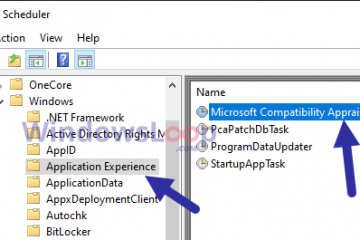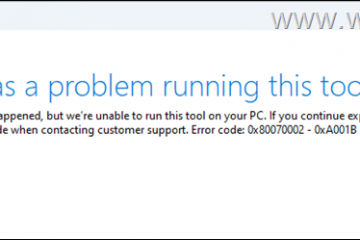Artikel ini memandu tentang cara mengubah kemampuan menggunakan pengenalan wajah Windows Hello sebagai opsi masuk dan penyedia kredensial UAC di Windows 11. Meskipun Windows Hello menawarkan opsi masuk yang aman dan pribadi seperti pengenalan wajah, hal ini mungkin tidak selalu cocok. Postingan ini juga merinci cara mengubah registri Windows untuk menambah atau menghapus pengenalan wajah sebagai opsi masuk.
Artikel ini menjelaskan cara menambah atau menghapus kemampuan menggunakan pengenalan wajah Windows Hello sebagai fitur masuk. dalam opsi dan penyedia kredensial UAC di Windows 11.
Windows menyediakan beberapa opsi yang dapat digunakan untuk masuk ke perangkat. Cara yang lebih aman untuk masuk ke Windows adalah dengan menggunakan Windows Hello. Ini memberikan cara yang lebih pribadi dan aman untuk login ke Windows menggunakan PIN, pengenalan wajah, sidik jari, kunci sandi, dan banyak lagi.
Pengguna juga dapat menggunakan kunci keamanan, perangkat keras – biasanya berupa kunci USB kecil – yang dapat Anda gunakan sebagai pengganti nama pengguna dan sandi untuk masuk ke web.
Cara yang kurang aman adalah dengan menggunakan sandi.
Meskipun menggunakan Teknologi pengenalan wajah Windows Hello adalah metode yang lebih aman, mungkin tidak kompatibel di semua skenario. Beberapa lingkungan dapat menghapusnya sebagai opsi masuk dan penyedia kredensial UAC. Tindakan ini akan menonaktifkan kemampuan menggunakan pengenalan wajah untuk masuk ke Windows pada layar Masuk dan penyedia kredensial UAC.
Ada beberapa alasan mengapa seseorang mungkin ingin menambahkan atau menghapus pengenalan wajah sebagai tanda Opsi-in di Windows. Pertama, pengenalan wajah bisa menjadi cara yang lebih aman dan nyaman untuk masuk ke perangkat Anda. Dengan menggunakan pengenalan wajah Windows Hello, Anda dapat dengan cepat dan mudah masuk ke perangkat tanpa perlu memasukkan kata sandi setiap saat.
Namun, mungkin ada situasi di mana pengenalan wajah tidak kompatibel atau tidak praktis. Misalnya, jika Anda mengenakan masker atau penutup wajah lainnya yang menutupi wajah Anda, pengenalan wajah mungkin tidak berfungsi dengan baik. Selain itu, beberapa organisasi atau lingkungan mungkin memiliki kebijakan keamanan yang melarang penggunaan pengenalan wajah sebagai opsi masuk. Dalam kasus ini, pengenalan wajah sebagai opsi masuk mungkin perlu dihapus dan menggunakan metode lain, seperti sandi atau kunci keamanan, untuk masuk ke perangkat Anda.
Cara menambahkan atau menghapus Pengenalan Wajah sebagai opsi Masuk
Seperti disebutkan di atas, jika Anda tidak ingin pengguna menggunakan wajah mereka untuk masuk ke Windows atau ingin menstandardisasi proses masuk Windows, Anda dapat menghapus kemampuan tersebut untuk menggunakan pengenalan wajah sebagai opsi masuk dan penyedia kredensial UAC.
Berikut cara melakukannya.
Pertama, buka Windows Registry Editor.
Kemudian, navigasikan ke kunci registri di bawah.
Computer\HKEY_LOCAL_MACHINE\SOFTWARE\Microsoft\Windows\CurrentVersion\Authentication\Credential Providers\{8AF662BF-65A0-4D0A-A540-A338A999D36F}
Berikutnya, klik dua kali nama Disabled (REG_DWORD) di panel kanan tombol Explorer untuk membukanya. Lalu, masukkan nilai 1 untuk menonaktifkan pengguna yang menggunakan pengenalan wajah di Windows.
Untuk mengizinkan semua pengguna menggunakan pengenalan wajah, cukup hapus ikon Dinonaktifkan.
Jika Anda tidak melihat item’Disabled’, klik kanan area kosong dan buat yang baru Nilai DWORD (32-bit). Lalu, masukkan nama’Disabled’.
Anda mungkin harus me-restart komputer Anda agar perubahan dapat diterapkan.
Referensi:
Kesimpulan:
Postingan ini menunjukkan kepada Anda cara menambah atau menghapus kemampuan menggunakan pengenalan wajah Windows Hello sebagai opsi masuk dan permintaan kredensial UAC. Jika Anda menemukan kesalahan atau ada yang ingin ditambahkan, silakan gunakan formulir komentar di bawah.